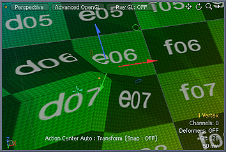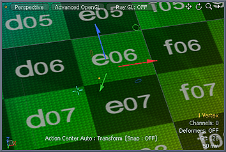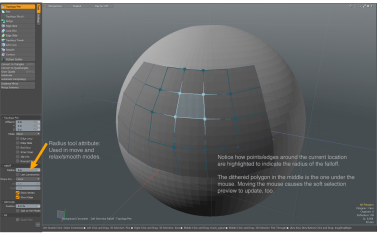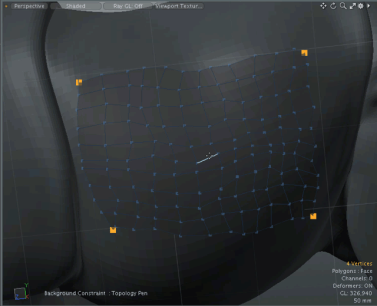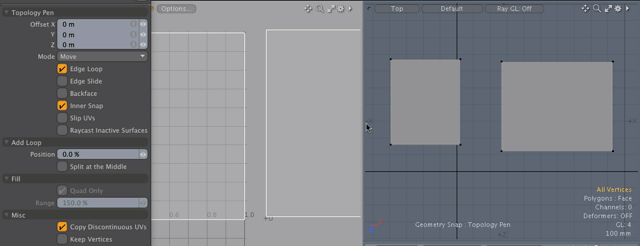検索はキーワードに基づいています。
例:「手順」
自然言語で検索しないでください
例:「新しいプロシージャを作成するにはどうすればよいですか?」
トポロジーペン
マルチ解像度のスカルプトなどの機能を使用して高解像度のアセットを作成する場合、リグやアニメーション化が難しいジオメトリを作成する可能性があります。頂点が多すぎる、またはサーフェストポロジにほとんど注意を払わずにジオメトリを作成できます。これらと同様のものは、奇妙で非現実的な変形につながる可能性があります。自由形式の高解像度モデルを簡単にアニメーション化できる形式にするための解決策は、再構成することですモデル。ジオメトリを再構築するには、高解像度のメッシュをベースとして使用し、はるかに低い解像度のメッシュを生成します。低解像度のメッシュでは、ウェイト付けやリグが簡単な、より慎重に配置されたジオメトリを使用できます。そこから、ディスプレイスメントマップをベイクして、視覚的にはフリーフォームのジオメトリと同じであるが、はるかに軽い最終アセットを作成できます。アニメーション時に、より良い変形とスムーズな対話性を提供します。
モデルの再ポポロジー化を容易にするには、トポロジーペンツールを使用して、その低解像度メッシュを作成します。このと組み合わせてペンツールとスケッチに設定されたツールBackground Point Constraint高解像度のジオメトリを完全に再構成するために必要なすべてです。
のTopology PenツールはModelレイアウトツールボックス、Polygonサブタブ。また、 TopologyレイアウトToolsサブタブ。トポロジレイアウトは、モデルを再構成する機能に特化しており、関連するすべてのツールと設定を1つの便利なビューポートで提供します。
注意: 以前は、トポロジペンツールはドラッグ溶接ツールと呼ばれていました。使いやすさを向上させるために機能が追加されたとき、名前は変更されましたが、機能は残っています。
ツールの使用
リトポロジーは、高解像度メッシュを背景要素として機能します。(それはItem List、ただし選択されていません。)次に、 Modoポリゴンコンポーネントモードである( Items mode)。を押して、新しい空のメッシュレイヤーを作成します。 N。新しいメッシュレイヤーをItem List。(必要に応じて名前を変更します。)いずれかのペンツール(可能であれば、 Quads四角形ポリゴンのストリップを配置するモード)またはトポロジースケッチツール(背景サーフェスに一致する描画された曲線に沿って一連の四角形ポリゴンを配置する)。基本的な等高線を作成したら、トポロジーペンツールをアクティブにして、エッジを延長し、ジオメトリを最終的な表面に調整できます。Topology Penツールは、設定に応じて、幅広い機能を提供します。一部の機能は、他のツールの機能を複製して、より便利で流動的なワークフローを提供します。また、サーフェスの頂点間の間隔を滑らかにして均一にし、トポロジをクリーンアップすることもできます。
既定では、トポロジペンツールは、背景の制約タイプのPoint作成されたすべての頂点がバックグラウンドメッシュの表面に直接配置されるようにします。使用するには、 Topology PenのアイコンTopoインターフェースタブのツールボックス。その中でPropertiesパネルで適切なモードとオプションを選択し、3Dビューポートでジオメトリを操作します。プレハイライト(ポインターを動かすと、要素の上にゴースト色が描画されます)により、編集する幾何学的要素を確認できます。。ドラッグすると、定義されたアクションが適用されます、小さな黄色のボックスで表されます。ボックスを移動すると、 Modo距離をOffset X/Y/Z値。
Modoツールが移動モードのときに使用するいくつかのショートカットを提供します。
• クリック=移動
• 右クリック=エッジループを移動
• 中クリック=分割
• Shift+クリック=複製
• Shift+右クリック=ループの複製
• Shift+中央クリック=ループを追加
• Ctrl+クリック=スライド
• Ctrl+中央クリック=削除
• Shift+ Ctrl +左クリック=スムージング
• Shift+ Ctrl +右クリック=スムージング+エッジループ
平滑化
トポロジペンツールにはスムージング機能があり、サーフェス上の頂点間の間隔を均一にしてトポロジをクリーンアップできます。メッシュのセクションにスムーズな操作を集中できます。ドラッグすると、現在の場所の周りのポイント/エッジが強調表示され、フォールオフの半径が示され、選択したポリゴンがリラックスして均一な分布になります。
スマートスナップ
トポロジペンツールには、エッジを自動的にスナップして単一の頂点に溶接するカスタムスマートスナップ機能があります。Modo要素をドラッグしたときの頂点同士の近接度に基づいてスナップを決定します。Modoスナップされたエッジを紫色で示します。マウスボタンを離すまで、溶接は永続的ではありません。したがって、間違った頂点スナップが発生した場合でも、要素の位置をドラッグして調整し続ける(そしてスナップを変更する)ことができます。1つの頂点を別の頂点にドラッグすることで、個々の頂点をスナップできます。
トポロジーペンのプロパティ
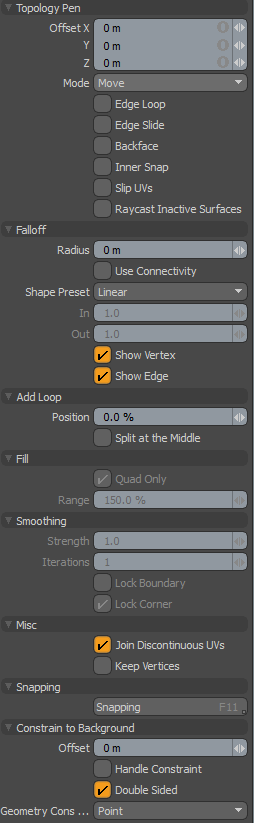
|
トポロジーペン |
|||||
|---|---|---|---|---|---|
|
Offset X/Y/Z |
3Dビューポートで参照点(小さな黄色のボックス)をドラッグしたときに移動する距離を指定します。マウスをクリックして場所を設定したら、これらの値を直接手動で調整して、ターゲットコンポーネントを調整することもできます。 |
||||
|
Mode |
形状の再ポポロジー化プロセスに直接関連するいくつかのモードを提供します。 • Move -要素をドラッグしながら移動しますが、スライドするため、要素は背景サーフェスに対して固定されたままになります。これは、頂点、エッジ、ポリゴンの編集に役立ちます。 • Duplicate -ドラッグするとエッジが複製されます。とEdge Loop有効にするか、マウスの右ボタンでドラッグすると、エッジループ全体を同時に複製できます。このモードでは、個々の頂点を複製して三角形のポリゴンを作成します。 • Remove -要素をジオメトリから完全に削除します。このモードでは、個々の外側のエッジは変更されませんが、内側のエッジ、頂点、およびポリゴン全体が削除されます。マウスの右ボタンを使用すると、ループ全体が削除されます。 • Split -エッジを作成し、頂点をドラッグするときに、ドラッグして隣接する頂点にスナップできます。これにより、ジオメトリが新しいエッジで分割されます。 • Add Loop -別のエッジまたは三角形に遭遇するまで、ジオメトリのスパン全体またはループ全体に新しいエッジを作成します。インタラクティブにドラッグすると、ループの位置が調整されます— Split at the Middle有効。 • Point -マウスをクリックし、ポインターが空の領域にある場合、1点ポリゴンを描画します。このモードでジオメトリコンポーネントをクリックすると、ツールはMoveモード。 • Fill -近くのエッジとポイント(頂点)を探し、それらから四角形または三角形のポリゴンを自動的に生成しようとします。このモードを使用して、頂点の配置に使用されるポイントモードを使用した後、ポリゴンのグリッドで広い領域を塗りつぶすことができます。頂点を配置した後、塗りつぶしモードに切り替え、ジオメトリを作成するために各四角形(または三角形)ポリゴンが表示される場所の中央をクリックします。Modoプレハイライトクリックすると作成されるジオメトリを示すポリゴン。 • Smoothing -フォールオフ範囲内の要素をクリックしてドラッグすることにより、頂点を緩和します。このモードを使用すると、メッシュのトポロジをクリーンアップして、背景に拘束しながら、サーフェス上の頂点間の間隔を均等にすることができます。いつEdge Loopを有効にすると、エッジループの頂点がカーブに沿ってリラックスします。もしRadiusフォールオフの値がゼロの場合、すべての頂点の位置が緩和されます。Strengthモデルに適用されるスムージングの量を制御します。Iterationsその回数を決定しますModoスムージングを適用します。両方の組み合わせStrengthそしてIterationsモデル全体の平滑化を制御します。 |
||||
|
有効にすると、調整を行うときに(単一の幾何要素ではなく)反対側のエッジまたは三角形に遭遇するまで、ジオメトリの連続ループ全体が変更されます。 |
|||||
|
Edge Slide |
有効にすると、エッジと頂点の移動を隣接するエッジの位置に制限します。これにより、隣接するジオメトリのエッジに沿ってエッジと頂点がスライドします。押すCtrl移動モードでは、同じ機能が提供されます。 |
||||
|
Backface |
有効にすると、ジオメトリコンポーネントをサーフェスの裏側にスナップします。通常、無効にすると、 Modoスナップする際、後ろ向きのポリゴンを無視します。 |
||||
|
Innersnap |
有効にすると、(同じレイヤー内の)位置に関係なく、頂点を他の頂点にスナップします。通常、無効にすると、 Modoスナップは周囲の頂点間でのみ発生するため、サーフェス(開いたエッジがないもの)の内部頂点を他の内部の面にスナップしません。 |
||||
|
Slip UVs |
有効にすると、ジオメトリに適用された編集は既存のUVマップを変更しません。UV値は通常、特定の頂点に固定されています。したがって、ジオメトリをさらに編集すると、UV値が歪んだり、変形したり、望ましくない方法で歪んだりする可能性があります。この場合、マップを調整するか、完全にやり直す必要があります。この望ましくない結果を回避するには、 Slip UVsジオメトリに適用されている既存のUVマッピングを妨害しないようにします。
|
||||
|
Raycast Inactive Surfaces |
有効にすると、特定の前景ジオメトリコンポーネントを、選択できない背景ジオメトリの背後に非表示にします。これは、レイヤー化された要素を再トポロジ化するときに役立ちます。たとえば、指のあるキャラクタのあるサイドビューから作業している場合、ビューポートで複数の指が重なると、トポロジペンツールが複製を示すエッジを識別しにくくなります。このオプションを有効にすると、 Modo最も近いサーフェスの背後にあり、バックグラウンドオブジェクト(他の指)によって隠れているフォアグラウンドのリトポロジジオメトリを無視します。この場合、ビューアに最も近いリトポロジサーフェスのみがアクティブになります。これにより、ツールの対話性が遅くなるため、このオプションはデフォルトで無効になっています。 |
||||
| Falloff -フォールオフ距離は、 選択フォールオフツール。 | |||||
|
選択したエッジの外側の範囲を決定して、減衰を減衰させます。 |
|||||
|
Use Connectivity |
有効にすると、単一のサーフェス/接続された要素にのみ影響します。範囲内の接続されていない要素は無視されます。 |
||||
|
Shape Preset |
フォールオフの影響の強さは、シェイププリセットを使用して範囲に沿って制御できます。次のオプションを使用できます。 • Linear -減衰の減衰は、その範囲全体で均等に発生します。 • Ease-In -減衰の強さは開始位置に向かって大きくなります。 • Ease-Out -減衰の強さは、終了位置に向かって大きくなります。 • Smooth -フォールオフの強度は、フォールオフの中心に向かって大きくなります。 • Custom - 使用In/Out減衰の強さを微調整するオプション。 |
||||
|
In |
いつCustom設定されていますShape Preset、このオプションを使用して入力値を設定し、減衰の強さを微調整します。のIn値は、開始位置により近い減衰の強さを決定します。 |
||||
|
Out |
いつCustom設定されていますShape Preset、このオプションを使用して出力値を設定し、減衰の強さを微調整します。のOut値は、減衰の終わり近くの強度を決定します。 |
||||
|
Show Vertex |
モデル上のポリゴンの角度ポイントを表示するために使用されます。このオプションはデフォルトで有効になっています。 |
||||
|
Show Edge |
モデル上のポリゴンのエッジを表示するために使用されます。このオプションはデフォルトで有効になっています。 |
||||
|
Add Loop |
|||||
|
Position |
有効にすると、エッジに沿った位置を決定します。 Modoポリゴンエッジの新しいラインを追加します。Modo遭遇した各エッジに沿ったパーセンテージとして位置を計算します。3Dビューポートをクリックしてループを追加した後、結果の位置を調整してこの値を直接変更できます。 |
||||
|
Split at the Middle |
有効にすると、50%(中央)の位置に固定された新しいエッジループが作成されます。 |
||||
|
Fill -塗りつぶしオプションは、トポロジーペンツールがFillモード。 |
|||||
|
Quad Only |
有効にすると、4辺(四角形)のポリゴンのみを強制しようとします。 |
||||
|
Range |
ポリゴンに変換する頂点を探すときに、ポインターの周りの検索領域を決定します。 |
||||
|
Smoothing |
|||||
|
メッシュに適用されるスムージングの量を制御します。 |
|||||
|
その回数を決定しますModoスムージングを適用します。 |
|||||
|
Lock Boundary |
有効にすると、境界エッジの頂点位置が元の位置にロックされます。このオプションはデフォルトで無効になっています。 下の画像をクリックしてアニメーションを表示してください。 |
||||
|
Lock Corner |
有効にすると、境界エッジ上の1つのサーフェスポリゴンと共有される頂点がロックされます。このオプションはデフォルトで有効になっています。 下の画像をクリックしてアニメーションを表示してください。 |
||||
|
Misc |
|||||
|
Copy Discontinuous UVs |
3D頂点ペアを結合した後に不連続UVを設定する方法を指定します。有効にすると、ポリゴンのソース頂点からの不連続なUVが新しい宛先頂点に使用されます。それ以外の場合、宛先頂点のUVがソース頂点に使用されます。このオプションはデフォルトで有効になっています。
|
||||
|
Keep Vertices |
無効にすると、エッジの終了頂点がRemoveモード操作Edge Loopオプションが有効です。このオプションはデフォルトで無効になっています。
|
||||
役に立たなかったのでごめんなさい
なぜこれが役に立たなかったのですか? (当てはまるもの全てをご確認ください)
ご意見をいただきありがとうございます。
探しているものが見つからない場合、またはワークフローに関する質問がある場合は、お試しくださいファウンドリサポート。
学習コンテンツを改善する方法についてご意見がございましたら、下のボタンを使用してドキュメントチームにメールでお問い合わせください。
フィードバックをお寄せいただきありがとうございます。